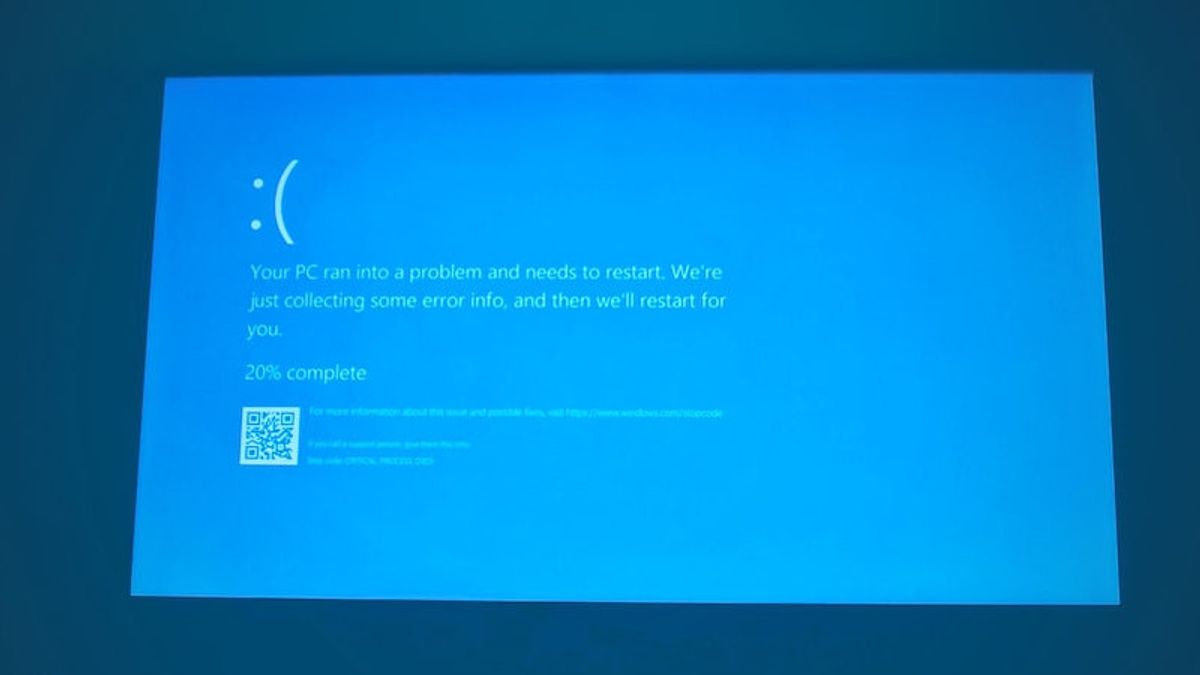YOGYAKARTA – Masyarakat disarankan agar mengetahui cara mengatasi blue screen pada laptop atau komputer yang terinstall Windows. Pasalnya kondisi tersebut kadang terjadi termasuk pada Windows 10. Cara mengatasi blue screen di Windows 10 sendiri cukup mudah karena ada beberapa cara yang bisa dilakukan.
Windows 10 memang jadi sistem operasi yang paling banyak dipakai oleh masyarakat, salah satu alasannya karena terdapat cara mudah aktivasi sistem operasi Windows 10 di komputer maupun laptop. Meski mudah, dalam penggunaannya kadang terdapat kendala yakni berupa blue screen.
Cara Mengatasi Blue Screen di Windows 10
Perlu diketahui, blue screen atau layar biru adalah sebuah kondisi di mana sistem operasi (OS) Windows mengalami kendala. Akibat yang ditimbulkan adalah layar perangkat jadi biru dan terdapat pesan yang menyatakan terdapat kesalahan.
Penyebab blue screen atau yang juga biasa disebut screen of death beragam, misalnya terdapat eror atau kesalahan yang terjadi saat proses update Windows 10. Atau bisa juga terjadi begitu saja secara tiba-tiba di tengah pemakaian. Secara teknis kondisi tersebut dikenal dengan stop error atau fatal error system.
Selain itu pemicu blue screen pada komputer Windows juga bisa karena kesalahan data ketika memori penuh, kesalahan halaman lantaran rusaknya perangkat keras seperti RAM, atau bisa terjadi karena masalah booting karena posisi jumper di hard disk keliru.
Di luar dari berbagai kemungkinan yang menjadi penyebab blue screen, saat Anda menjumpai kondisi tersebut tak perlu panik. Beberapa hal yang bisa dilakukan untuk mengatasi layar biru di Windows adalah sebagai berikut.
- Lakukan Restart
Upaya ini bisa dilakukan saat laptop atau komputer yang terinstal Windows tiba-tiba blue screen. Setelah memulai ulang perangkat biasanya sistem kembali berjalan normal.
- Lakukan Update Driver Perangkat Keras
Jika tetap tidak bisa, cobalah untuk memperbarui seluruh driver perangkat keras seperti kartu grafis, chipset, atau perangkat penyimpanan. Anda bisa mengunjungi website produsen perangkat keras lalu mencari driver terbaru untuk diinstal.
- Manfaatkan System Restore
Secara umum system restore adalah fitur Windows yang berguna untuk memulihkan komputer dari malfungsi sistem atau masalah lain. System restore juga bisa dipakai untuk mengatasi blue screen. Cara menggunakan system restore Windows adalah sebagai berikut.
- Shut down laptop atau komputer
- Setelah itu nyalakan lagi
- Tekan F8 kemudian pilih "Booting"
- Klik "Safe Mode"
- Klik “Start Windows” lalu masuk ke “Control Panel”, klik “System & Security”
- Klik “Action Center
- Klik “Recovery” kemudian pilih “Open System Restore”, lalu “Next”
- Klik “Finish” dan “yes”.
- Tunggu sesaat dan komputer akan memulai ulang secara otomatis.
- Pindai Virus dan Malware
Virus dan malware bisa jadi pemicu blue screen pada Windows. Oleh karenanya pengguna disarankan untuk memindai keberadaan virus dan malware yang mungkin menyerang perangkat. Pilih program antivirus terbaru untuk melakukan pemindaian penuh.
- Advanced Startup
Putus seluruh koneksi perangkat keras yang terhubung ke komputer. Hal ini dilakukan untuk memastikan device tambahan bukan penyebab blue screen. Setelah itu lakukan beberapa langkah berikut ini.
- Nyalakan perangkat lalu buka System Restore melalui Advanced Startup
- Jika logo Windows muncul, segera tekan dan tahan tombol power. Hal tersebut dilakukan untuk menghentikan proses booting
- Ulangi dua langkah sebelumnya sebanyak 2 kali lagi
- Di pengulangan yang ketiga, Windows 10 akan otomatis membuka Advanced Startup.
- klik “Advanced Startup”
- Setelah itu klik “Troubleshoot”
- Masuk ke “System Restore”
- Silakan pilih akun Windows yang digunakan dan jangan lupa untuk memasukkan password
- Klik “Continue”
- Klik “Next”
- Lalu pilih Restore Point paling baru
- pilih “Scan for Affected Programs” untuk memastikan program apa yang terdampak
- Setelahnya klik “Close” kemudian “Next”
- Klik “Finish”. Dengan begitu fitur Advanced Startup secara otomatis membatalkan update, driver, aplikasi, dan perubahan sistem yang Anda lakukan setelah restore point dibuat sehingga OS akan kembali seperti semula.
- Repair Operasi Windows
Perbarikan atau repair OS Windows dilakukan dengan DVD OS Windows yang digunakan. Tindakan ini dilakukan untuk membantu mengatasi masalah blue screen yang disebabkan karena file Windows yang rusak. Jika Anda tak memiliki pengalaman melakukan repair disarankan untuk membawa CPU atau laptop ke service centre.
- Cek Konfigurasi Overclocking
Overclocking dilakukan untuk menambah kecepatan CPU di atas standar yang telah ditentukan pabrik. Sayangnya overclocking membawa dampak tertentu salah satunya membuat perangkat jadi blue screen. Untuk mengatasinya silakan kembalikan ke pengaturan default.
- Hapus Program Baru
Blue screen bisa terjadi setelah pengguna menginstal perangkat lunak baru di perangkat. Lakukan pencopotan instalasi pada komputer agar tidak terjadi blue screen.
- Instal Ulang Windows
Pengguna bisa melakukan instal ulang pada Windows 10 yang digunakan. Cara ini jadi salah satu cara yang cukup ampuh untuk mengatasi blue screen. Namun jika tetap tak berhasil, kemungkinan ada masalah pada perangkat keras komputer Anda.
Itulah informasi terkait cara mengatasi blue screen di Windows 10. Kunjungi VOI.ID untuk mendapatkan informasi menarik lainnya.